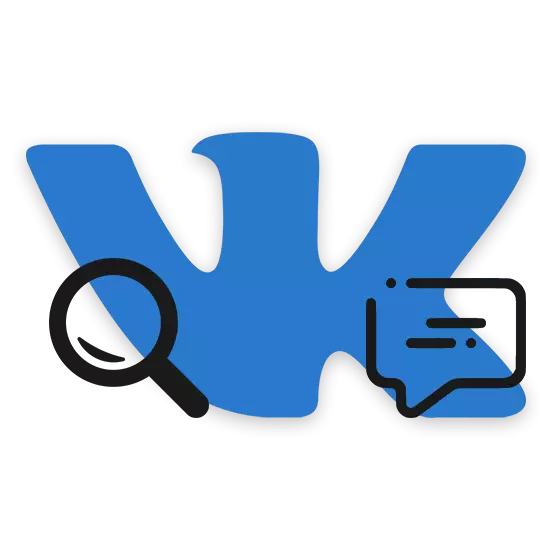
Εσείς, ως χρήστης του κοινωνικού δικτύου Vkontakte, θα μπορούσε να αντιμετωπίσει την ανάγκη να αναζητήσει προηγουμένως αριστερά μηνύματα σε οποιαδήποτε τμήματα του ιστότοπου. Περαιτέρω, κατά τη διάρκεια του άρθρου, θα σας πούμε πώς να βρείτε τα σχόλιά μας, ανεξάρτητα από τη θέση τους.
Επίσημη ιστοσελίδα
Η πλήρης έκδοση του ιστότοπου σας επιτρέπει να αναζητήσετε σχόλια με δύο τρόπους, σε κάθε μία από τις οποίες χρησιμοποιούνται τα τυποποιημένα χαρακτηριστικά του ιστότοπου.Μέθοδος 1: Τμήμα "Νέα"
Ο ταχύτερος τρόπος για να βρείτε σχόλια είναι να χρησιμοποιήσετε το ειδικό φίλτρο που παρέχεται από προεπιλογή στην ενότητα "Νέα". Ταυτόχρονα, είναι δυνατόν να καταφύγουμε στη μέθοδο ακόμη και σε περιπτώσεις όπου δεν αφήσατε σχόλια καθόλου ή διαγράφηκαν.
- Στο κύριο μενού, επιλέξτε "Νέα" ή κάντε κλικ στο λογότυπο Vkontakte.
- Στη δεξιά πλευρά, βρείτε το μενού πλοήγησης και μεταβείτε στην ενότητα "Σχόλια".
- Εδώ θα παρουσιάσετε όλα τα αρχεία κάτω από τα οποία αφήσατε ποτέ μηνύματα.
- Για να απλοποιήσετε τη διαδικασία αναζήτησης, μπορείτε να χρησιμοποιήσετε το μπλοκ "φίλτρο" αποσυνδέοντας ορισμένους τύπους αρχείων.
- Από οποιαδήποτε είσοδο στην αντιπροσωπευόμενη σελίδα είναι δυνατόν να απαλλαγείτε από το δρομέα του ποντικιού στο εικονίδιο "..." και να επιλέξετε το "unsubscribe από το σχόλιο".
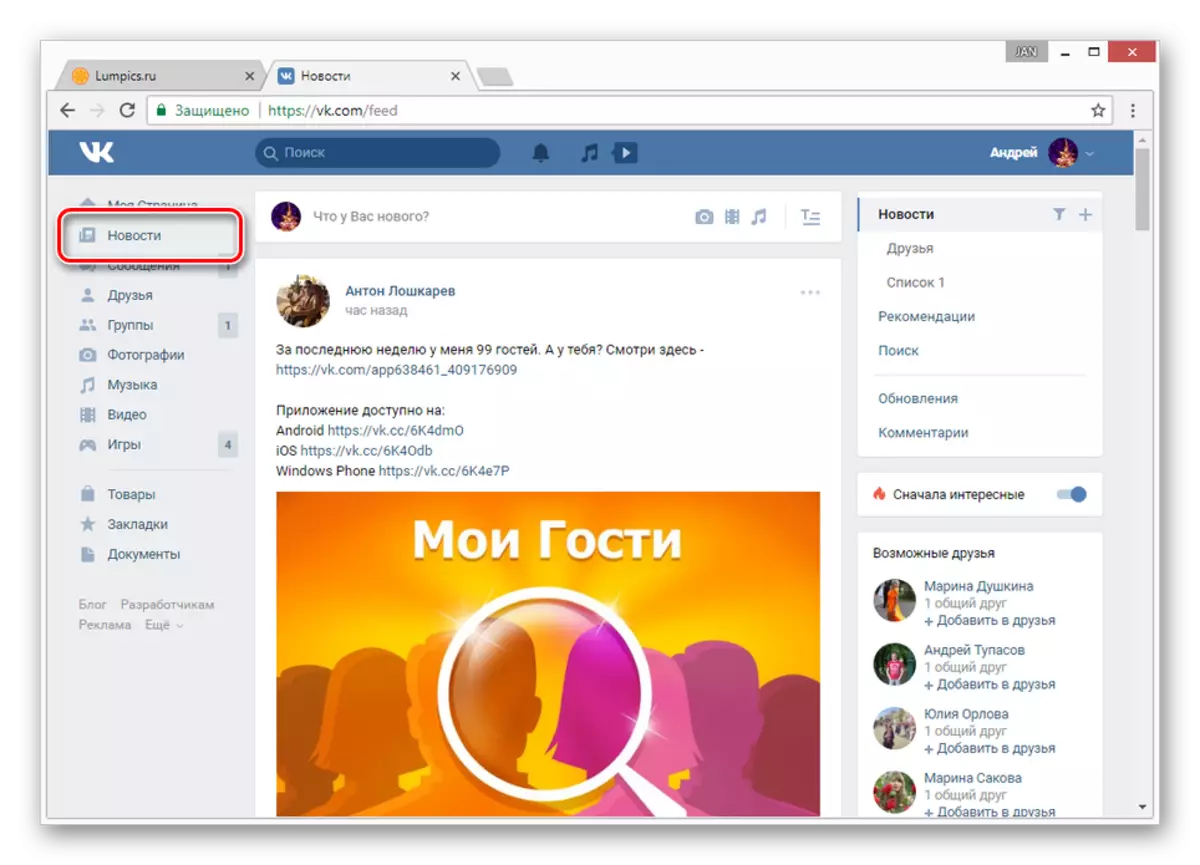

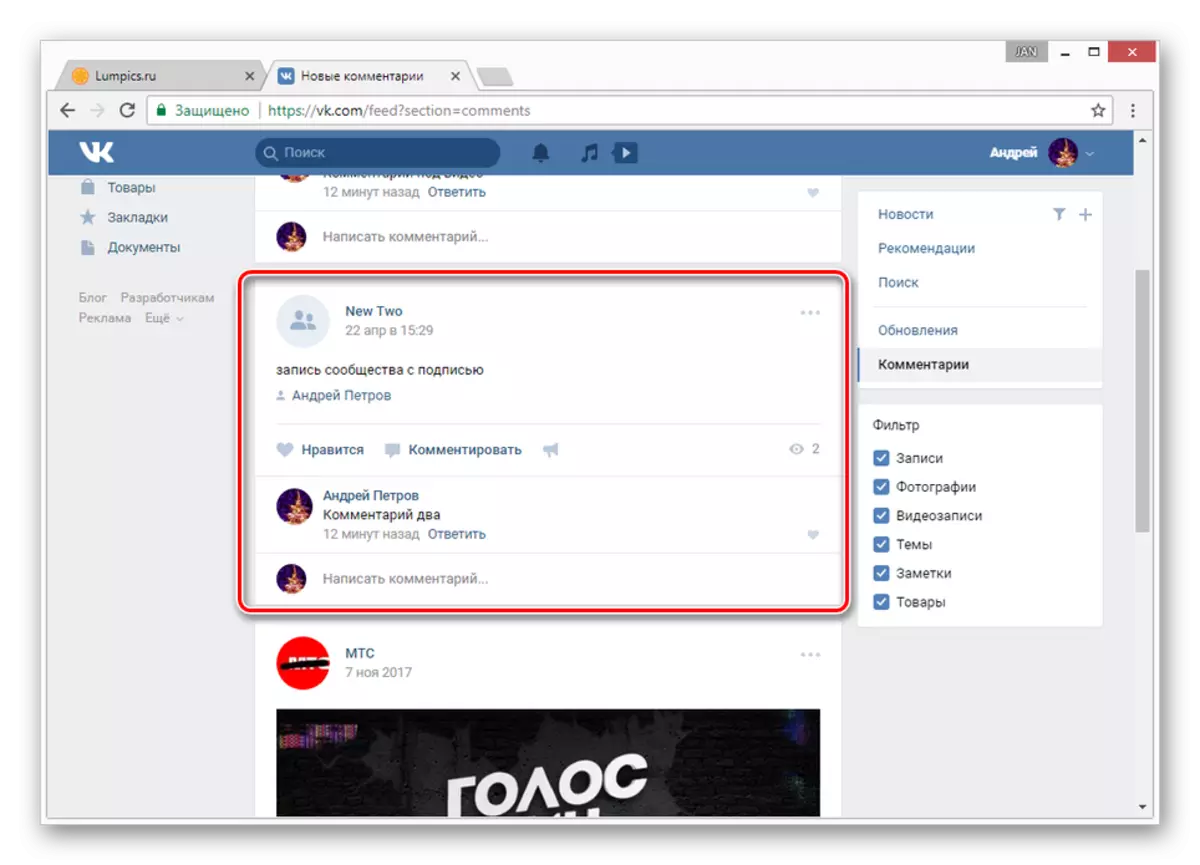
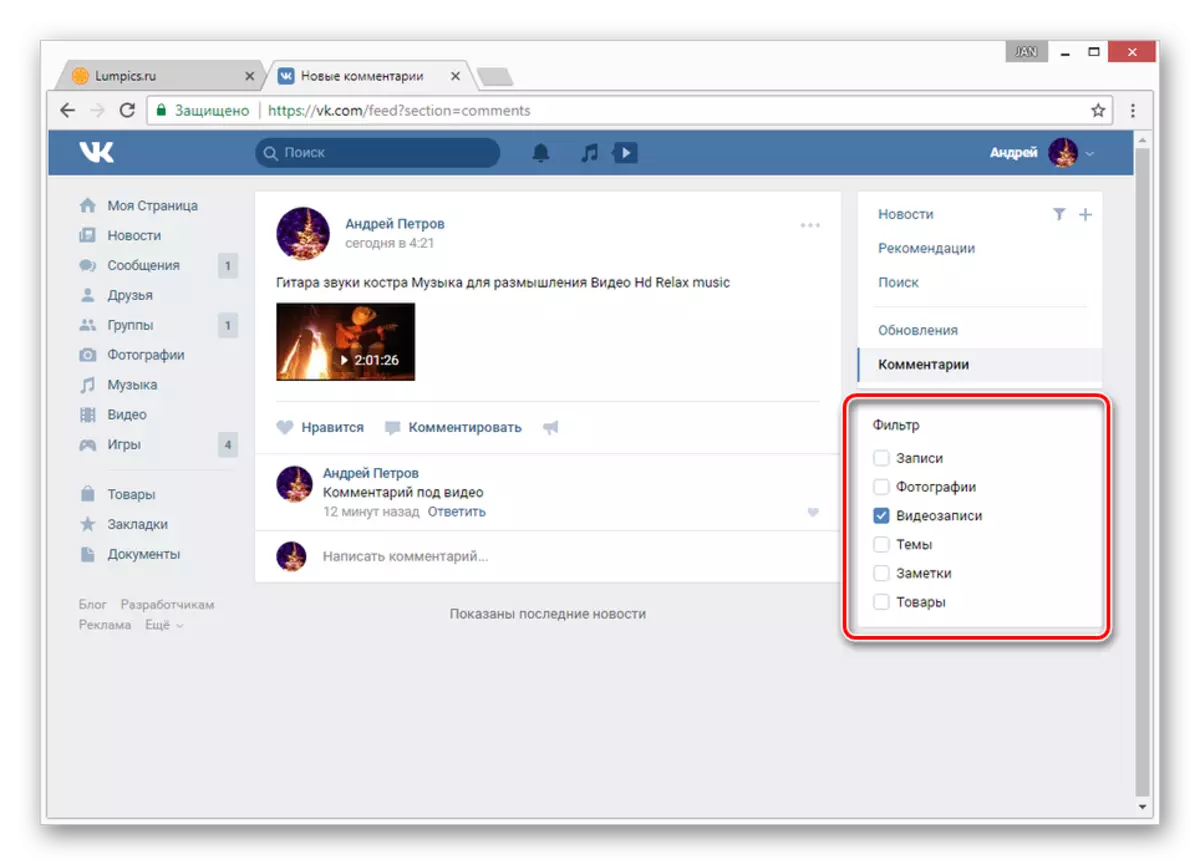
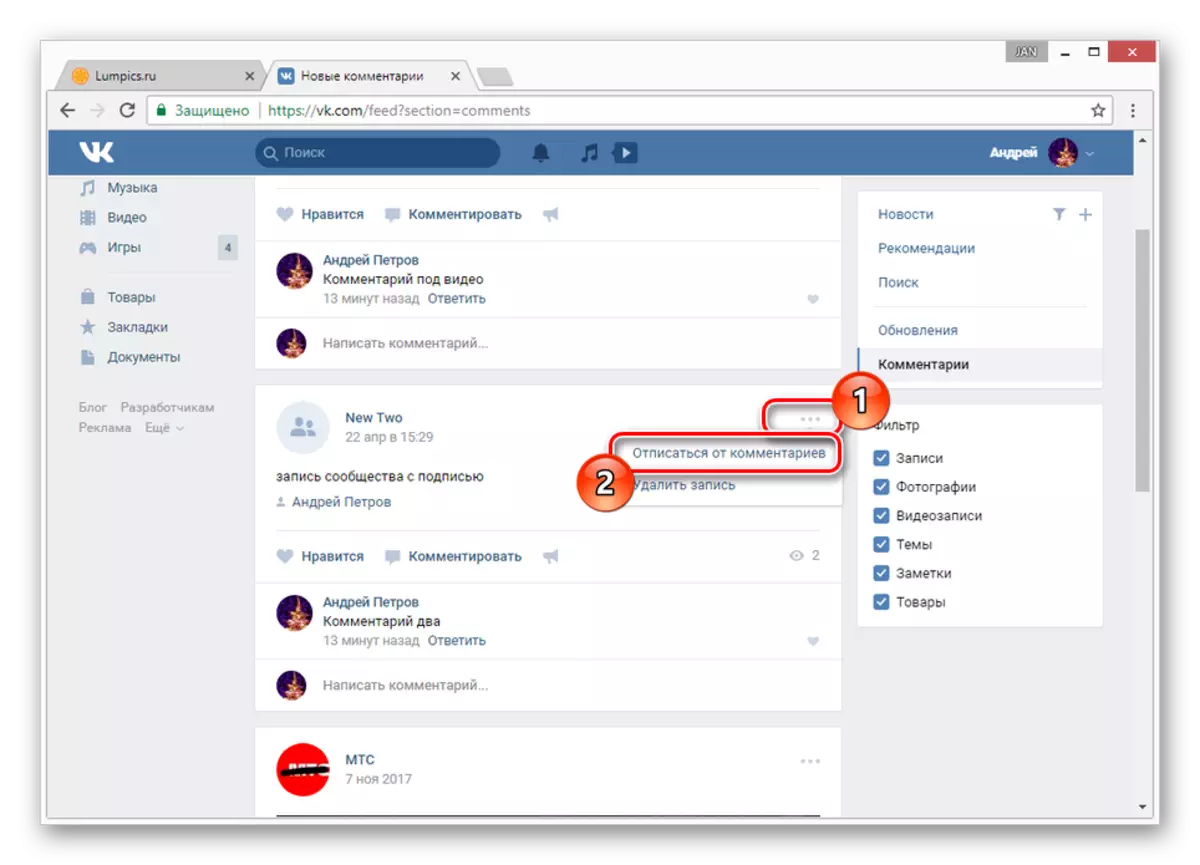
Σε περιπτώσεις όπου δημοσιεύθηκαν πάρα πολλά σχόλια στο πλαίσιο της ανιχνευόμενης ανάρτησης, μπορείτε να καταφύγετε στην τυπική αναζήτηση στο πρόγραμμα περιήγησης.
- Κάτω από τη γραμμή κεφαλίδας, κάντε δεξί κλικ στον σύνδεσμο με την ημερομηνία και επιλέξτε "Ανοίξτε έναν σύνδεσμο σε μια νέα καρτέλα".
- Στη σελίδα που ανοίγει, πρέπει να μετακινηθείτε σε ολόκληρη τη λίστα σχημάτων στο τέλος, χρησιμοποιώντας την κύλιση του τροχού του ποντικιού για αυτό.
- Μετά την ολοκλήρωση της καθορισμένης ενέργειας, στο πληκτρολόγιο, πατήστε το συνδυασμό πλήκτρων Ctrl + F.
- Καταχωρίστε το όνομα και το επώνυμο που καθορίζεται στη σελίδα σας.
- Στη συνέχεια, θα ανακατευθύνετε αυτόματα στο πρώτο σχόλιο που βρίσκεται στη σελίδα που έχετε αφήσει πριν.
Σημείωση: Εάν το σχόλιο εγκαταλείψει τον χρήστη με ακριβώς το ίδιο όνομα, το οποίο υποδεικνύεται μαζί σας - το αποτέλεσμα θα επισημανθεί επίσης.
- Μπορείτε να αλλάξετε γρήγορα ανάμεσα σε όλα τα σχόλια που βρέθηκαν χρησιμοποιώντας τα βέλη δίπλα στο πεδίο αναζήτησης του προγράμματος περιήγησης.
- Η αναζήτηση θα είναι διαθέσιμη μόνο εφόσον δεν αφήνετε τη σελίδα με τη λήψη σχόλια των σχολίων.
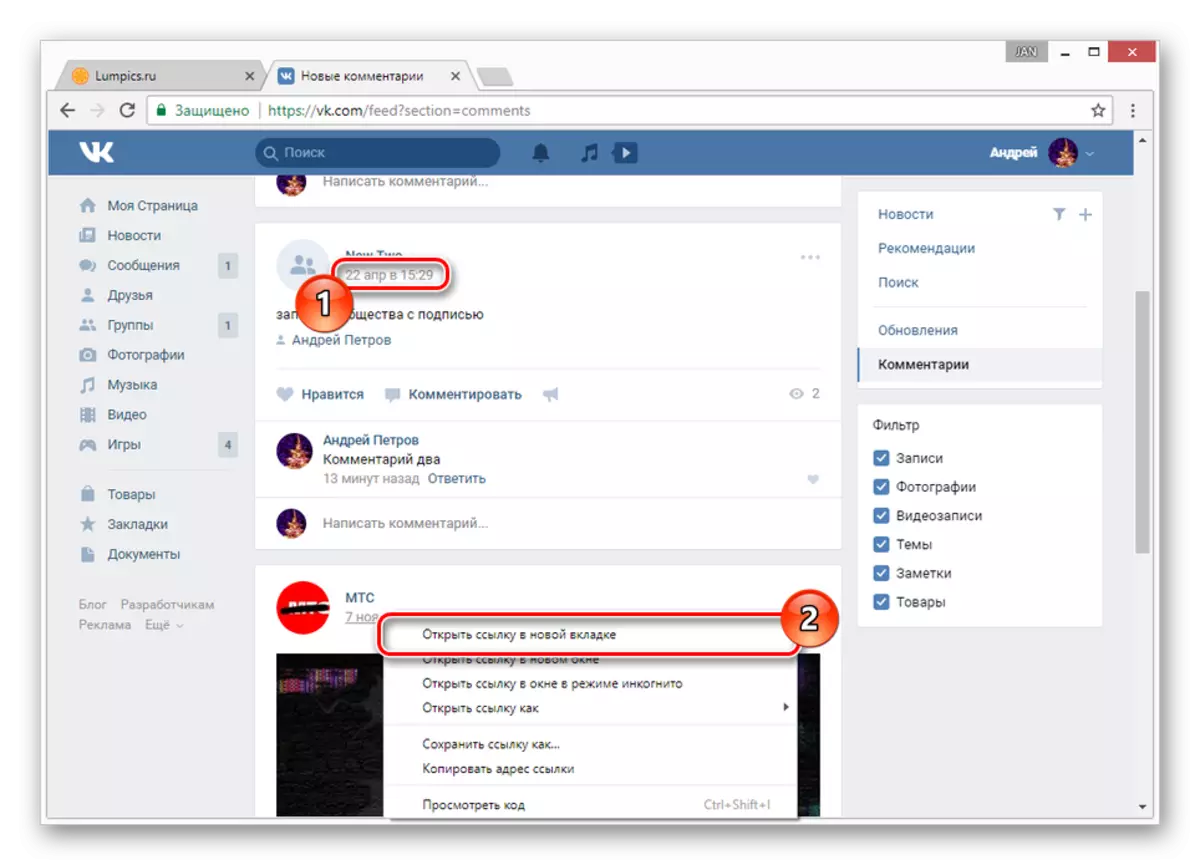
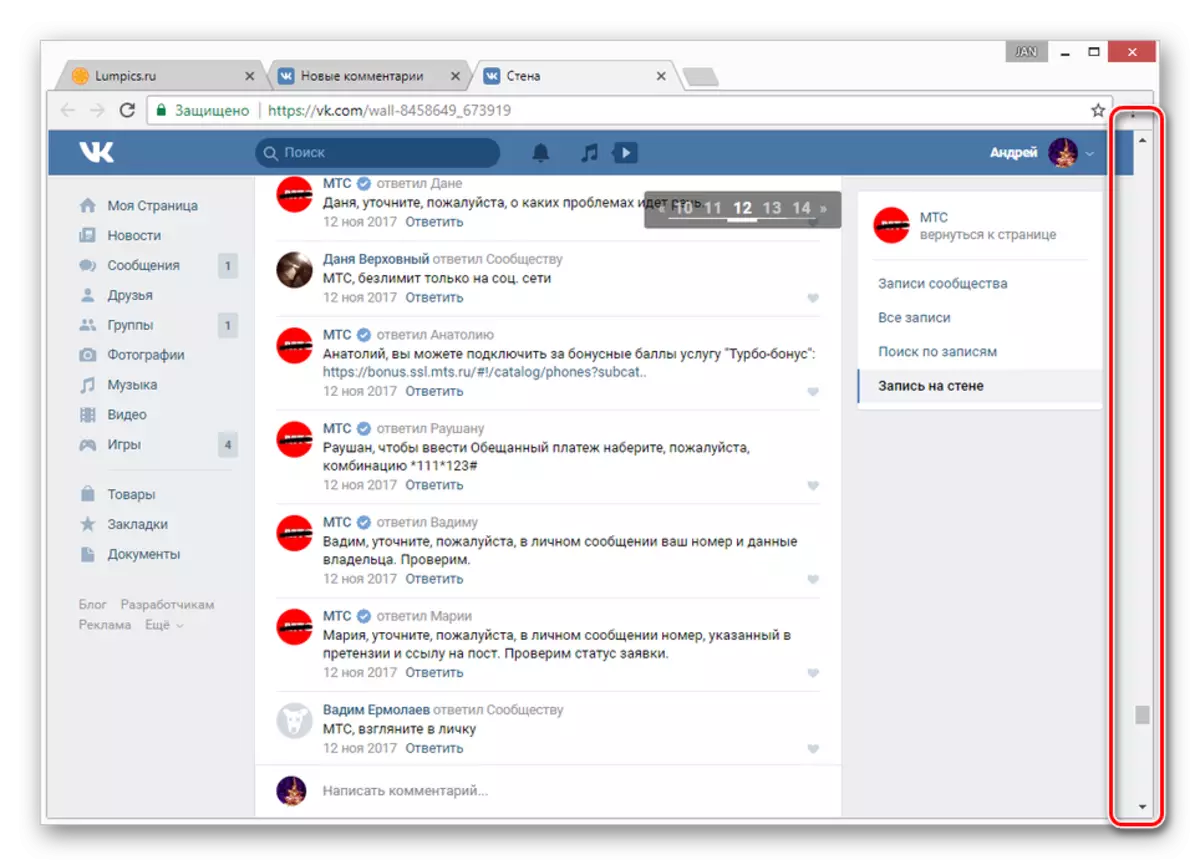

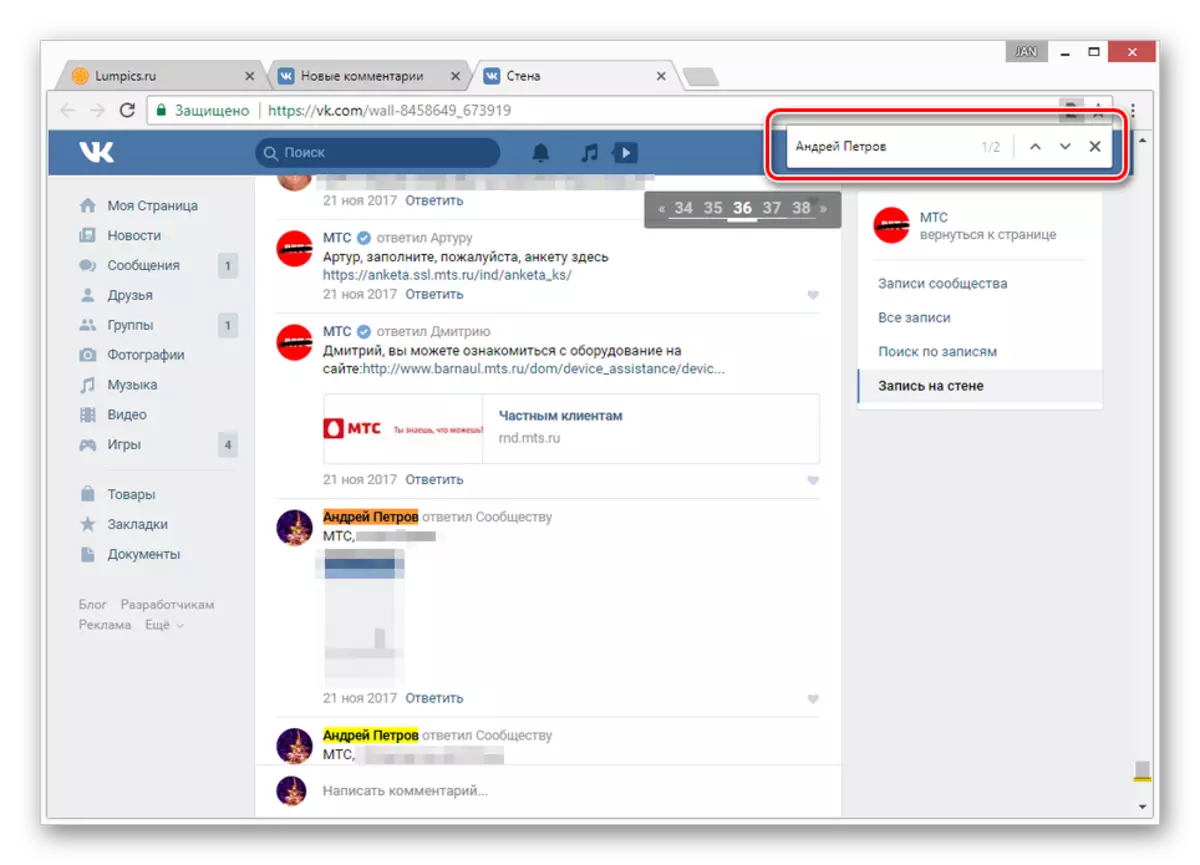
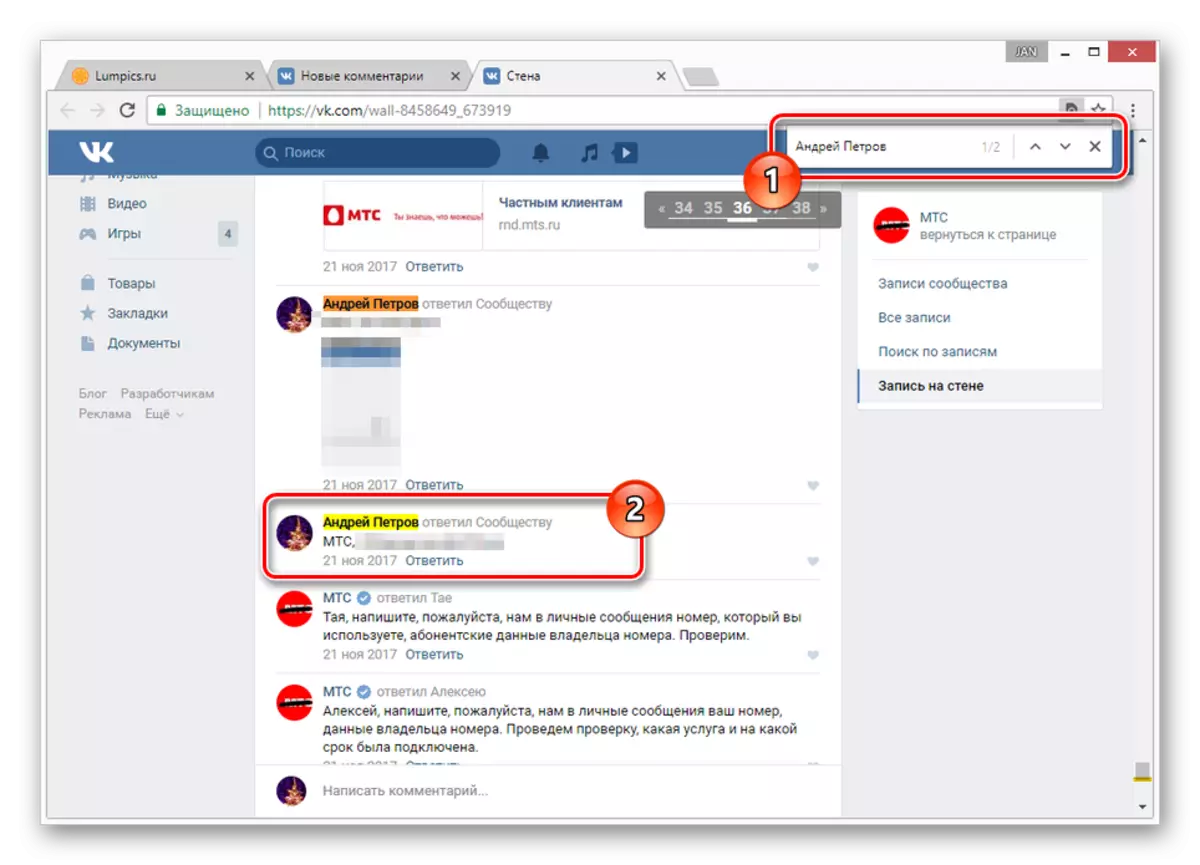
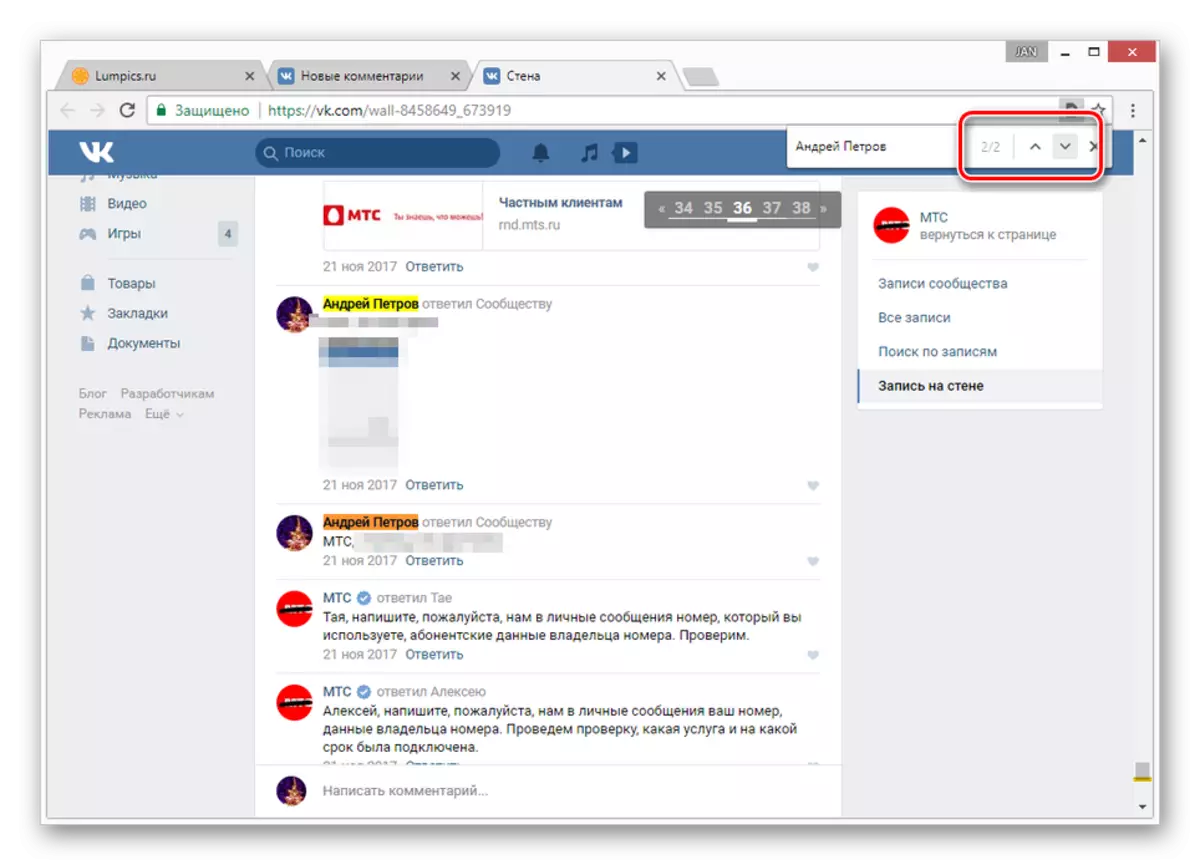
Σαφώς ακολουθήστε τις οδηγίες και εμφανίζετε αρκετή προσοχή, δεν θα συναντήσετε προβλήματα με μια τέτοια μέθοδο αναζήτησης.
Μέθοδος 2: Σύστημα ειδοποίησης
Αυτή η μέθοδος δεν είναι πολύ διαφορετική από την προηγούμενη από την αρχή της λειτουργίας, αλλά εξακολουθεί να σας επιτρέπει να αναζητήσετε σχόλια μόνο όταν ενημερώνεται κατά κάποιο τρόπο η εγγραφή. Δηλαδή, για να βρείτε το μήνυμά σας, στην ενότητα με ειδοποιήσεις πρέπει να υπάρχει η σωστή θέση.
- Όντας σε οποιαδήποτε σελίδα του ιστότοπου Vkontakte, κάντε κλικ στο εικονίδιο με το κουδούνι στην κορυφή της γραμμής εργαλείων.
- Εδώ, χρησιμοποιήστε το κουμπί Εμφάνιση όλων.
- Χρησιμοποιώντας το μενού στη δεξιά πλευρά του παραθύρου, μεταβείτε στην καρτέλα "Απαντήσεις".
- Σε αυτή τη σελίδα, θα εμφανιστούν όλα τα πιο πρόσφατα αρχεία σύμφωνα με τα οποία έχετε αφήσει ποτέ τα σχόλιά σας. Ταυτόχρονα, η εμφάνιση της θέσης στον καθορισμένο κατάλογο εξαρτάται αποκλειστικά από την εποχή της ενημέρωσης και όχι την ημερομηνία δημοσίευσης.
- Εάν διαγράψετε ή αξιολογείτε το σχόλιο σε αυτή τη σελίδα, το ίδιο θα συμβεί κάτω από την ίδια τη θέση.
- Για να απλοποιήσετε, μπορείτε να χρησιμοποιήσετε την αναζήτησή σας στο πρόγραμμα περιήγησης, χρησιμοποιώντας μια λέξη ως αίτημα από ένα μήνυμα, ημερομηνία ή οποιαδήποτε άλλη λέξη-κλειδί.
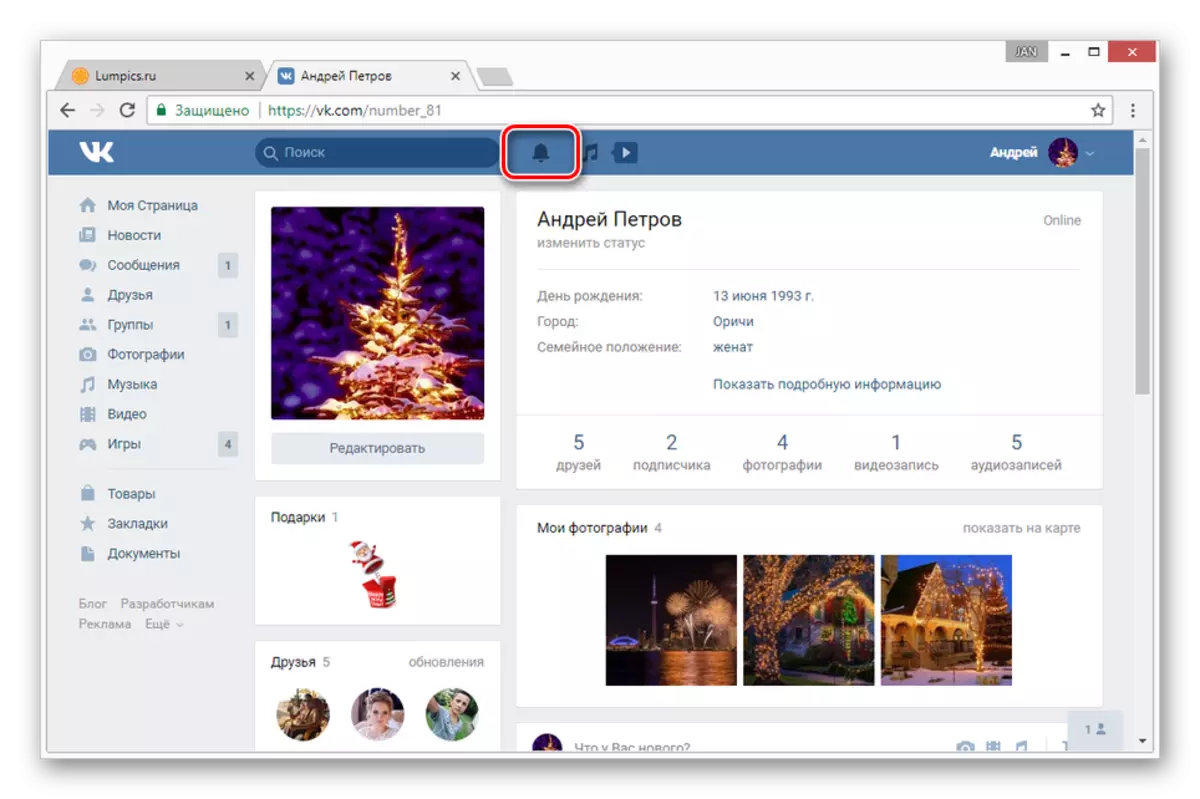
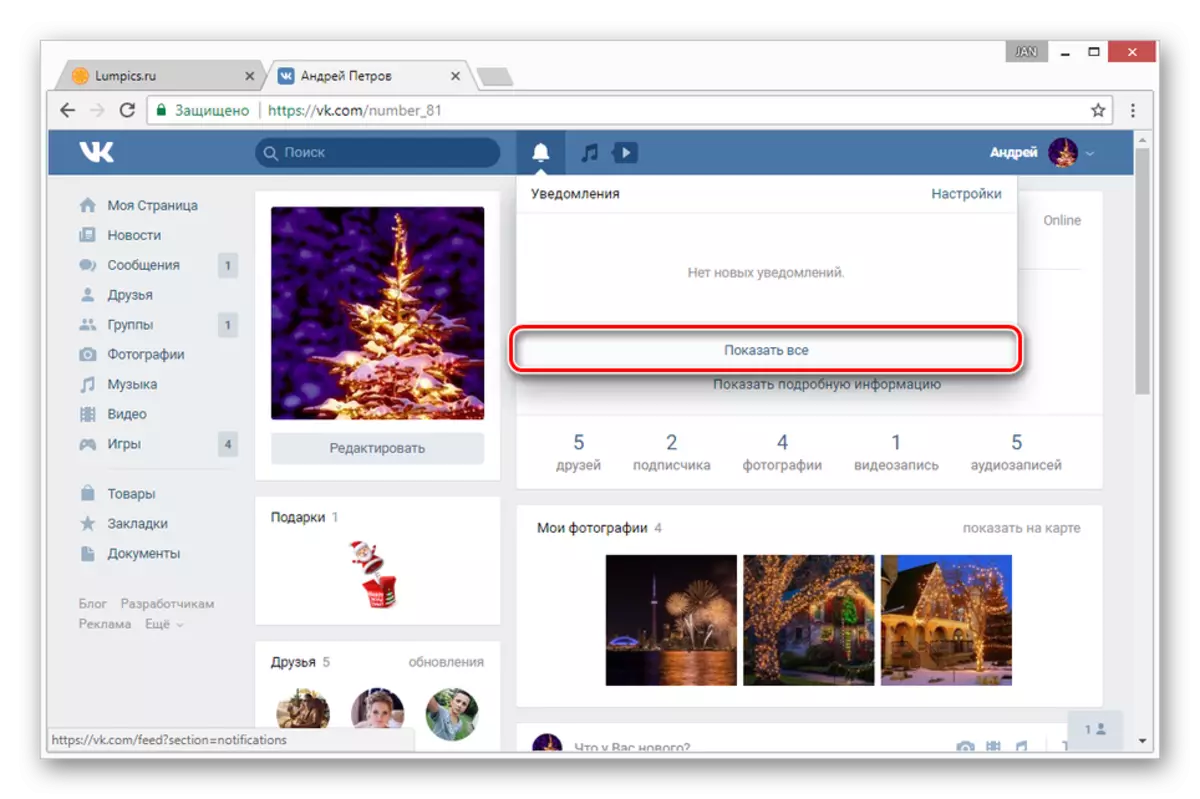
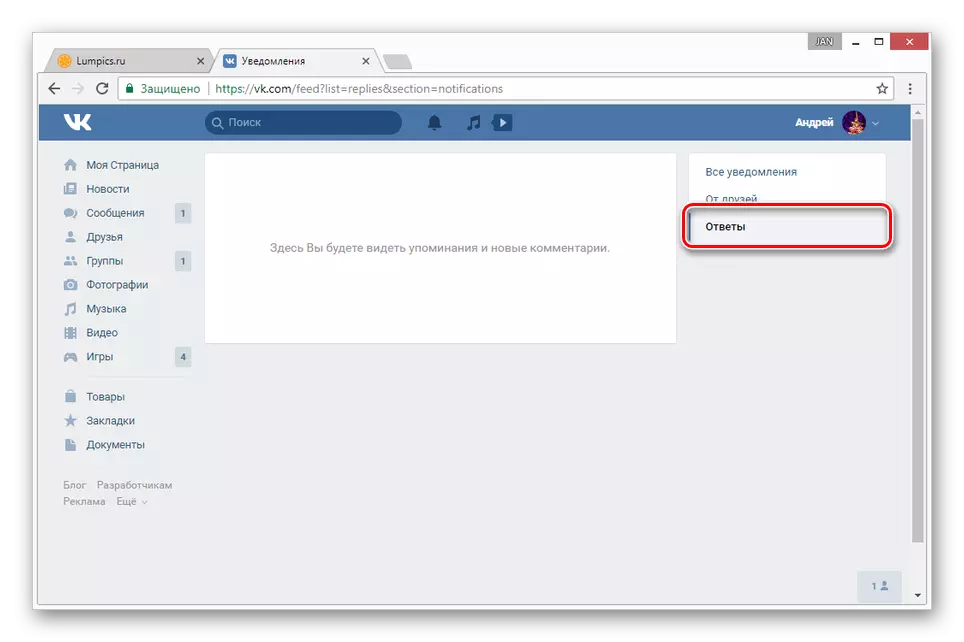
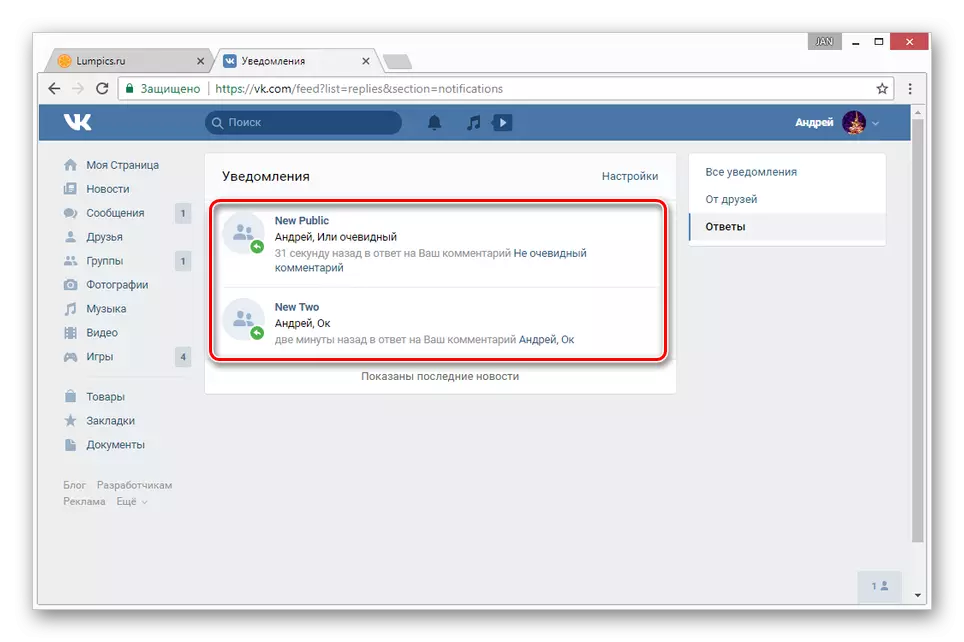
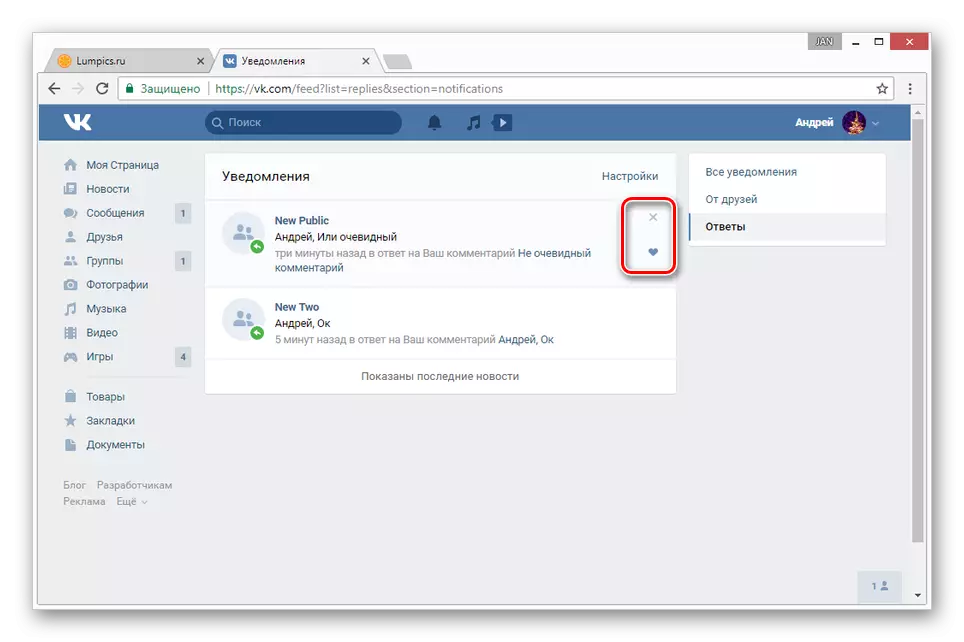
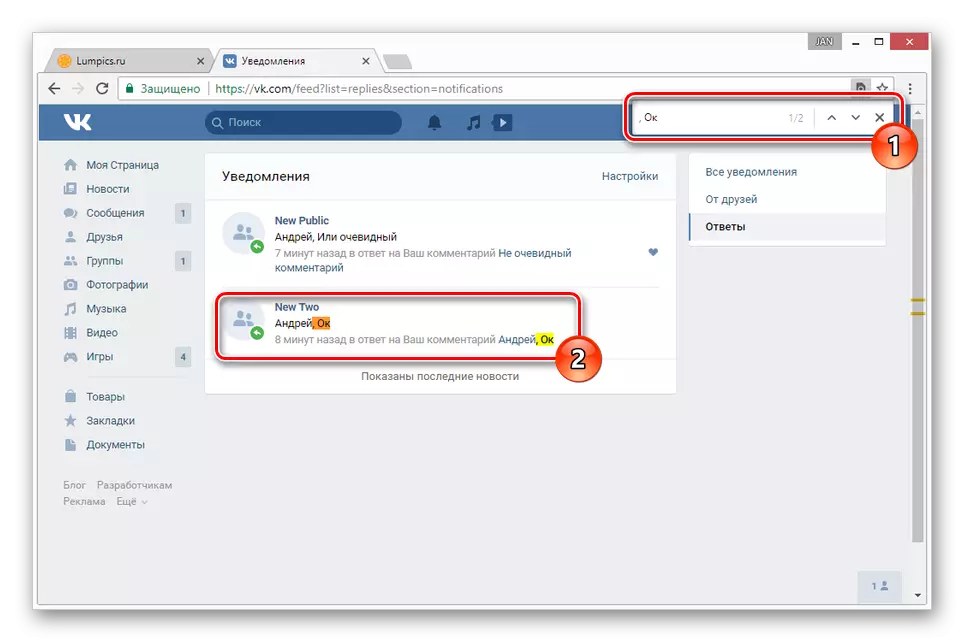
Σε αυτό, αυτό το τμήμα του άρθρου που τελειώνουμε.
Εφαρμογή για κινητό
Σε αντίθεση με τον ιστότοπο, η εφαρμογή παρέχει μόνο ένα σχόλιο μια μέθοδος σχολίων με τα τυποποιημένα μέσα. Ωστόσο, ακόμη και αν δεν έχετε αρκετές βασικές δυνατότητες για οποιονδήποτε λόγο, μπορείτε να καταφύγετε σε μια εφαρμογή τρίτου μέρους.Μέθοδος 1: Ειδοποιήσεις
Αυτή η μέθοδος είναι μια εναλλακτική λύση σε αυτά που περιγράφονται στο πρώτο μέρος του άρθρου, καθώς η επιθυμητή ενότητα με σχόλια βρίσκεται απευθείας στη σελίδα ειδοποίησης. Επιπλέον, αυτή η προσέγγιση μπορεί σωστά να θεωρηθεί πιο βολική από τη δυνατότητα του χώρου.
- Στο κάτω μέρος της γραμμής εργαλείων, κάντε κλικ στο εικονίδιο με την εικόνα του κουδουνιού.
- Στην κορυφή της οθόνης, αναπτύξτε τη λίστα ειδοποιήσεων και επιλέξτε "Σχόλια".
- Τώρα στη σελίδα θα εμφανιστεί όλες οι δημοσιεύσεις, κάτω από τις οποίες αφήσατε σχόλια.
- Για να μεταβείτε στη γενική λίστα μηνυμάτων, κάντε κλικ στο εικονίδιο σχολίου κάτω από την επιθυμητή θέση.
- Αναζητήστε ένα συγκεκριμένο μήνυμα που μπορείτε να εκτελέσετε μόνο με ανεξάρτητη κύλιση και προβολή της σελίδας. Είναι αδύνατο να επιταχυνθεί ή με κάποιο τρόπο να απλοποιήσει αυτή τη διαδικασία.
- Για να διαγράψετε ένα σχόλιο ή να καταργήσετε την εγγραφή από τις νέες ειδοποιήσεις, να επεκτείνετε το μενού "..." στη θέση με τη θέση και επιλέξτε την επιθυμητή επιλογή από τη λίστα.

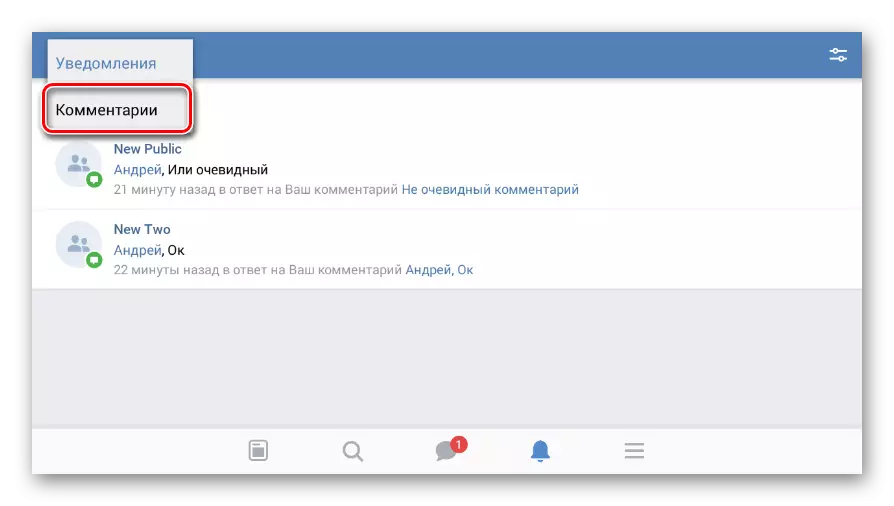
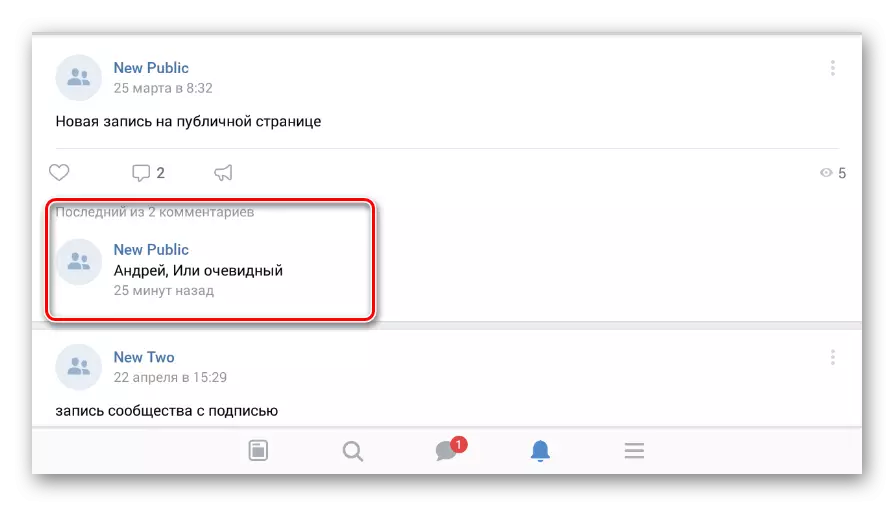
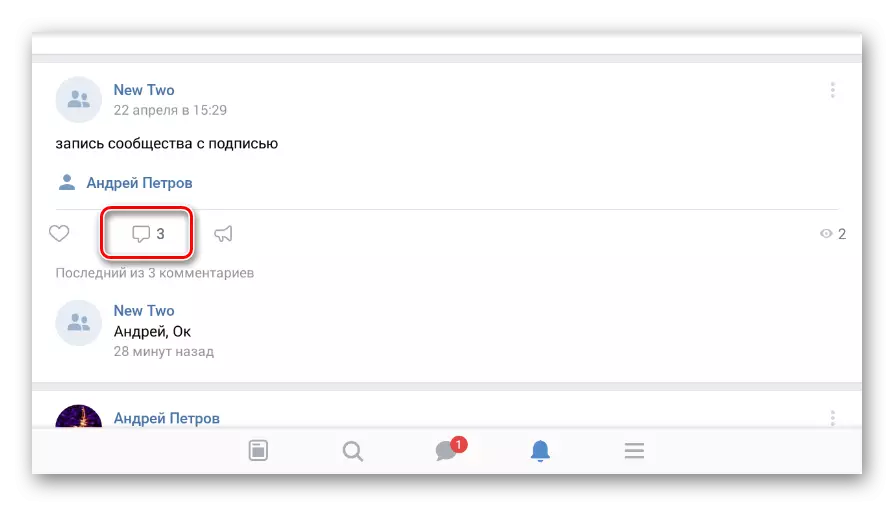
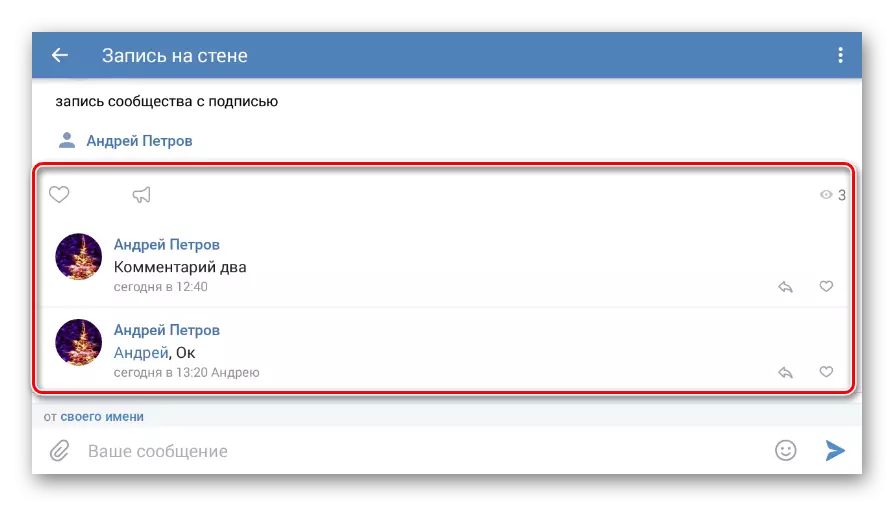

Εάν η παρουσιαζόμενη έκδοση δεν σας ταιριάζει, μπορείτε να απλοποιήσετε τη διαδικασία κάπως να καταφύγετε στην επόμενη μέθοδο.
Μέθοδος 2: Kate Mobile
Η εφαρμογή Kate Mobile είναι εξοικειωμένη με πολλούς χρήστες Vkontakte λόγω του γεγονότος ότι παρέχει πολλά πρόσθετα χαρακτηριστικά, συμπεριλαμβανομένου του καθεστώτος αόρατου. Επιπλέον, τέτοιες προσθήκες μπορούν να αποδοθούν σε ένα ξεχωριστά μειωμένο τμήμα με σχόλια.
- Ανοίξτε την ενότητα "Σχόλια" μέσω του αρχικού μενού.
- Εδώ θα σας παρουσιάσετε όλα τα αρχεία κάτω από τα οποία αφήσατε μηνύματα.
- Κάνοντας κλικ στο μπλοκ με οποιαδήποτε θέση, επιλέξτε "Σχόλια" από τη λίστα.
- Για να βρείτε το σχόλιό σας, κάντε κλικ στο εικονίδιο αναζήτησης στον επάνω πίνακα.
- Συμπληρώστε το πλαίσιο κειμένου σύμφωνα με το όνομα που καθορίζεται στο ερωτηματολόγιο του λογαριασμού σας.
Σημείωση: Μπορείτε να χρησιμοποιήσετε λέξεις-κλειδιά από το ίδιο το μήνυμα ως ερώτημα.
- Μπορείτε να ξεκινήσετε την αναζήτηση κάνοντας κλικ στο εικονίδιο στο τέλος του ίδιου πεδίου.
- Κάνοντας κλικ στο μπλοκ με το αποτέλεσμα της αναζήτησης, θα δείτε ένα μενού με πρόσθετες λειτουργίες.
- Σε αντίθεση με την επίσημη αίτηση, η Kate Mobile είναι τα προεπιλεγμένα μηνύματα.
- Εάν αυτή η λειτουργία έχει απενεργοποιηθεί, μπορείτε να το ενεργοποιήσετε μέσω του μενού "..." στην επάνω γωνία.
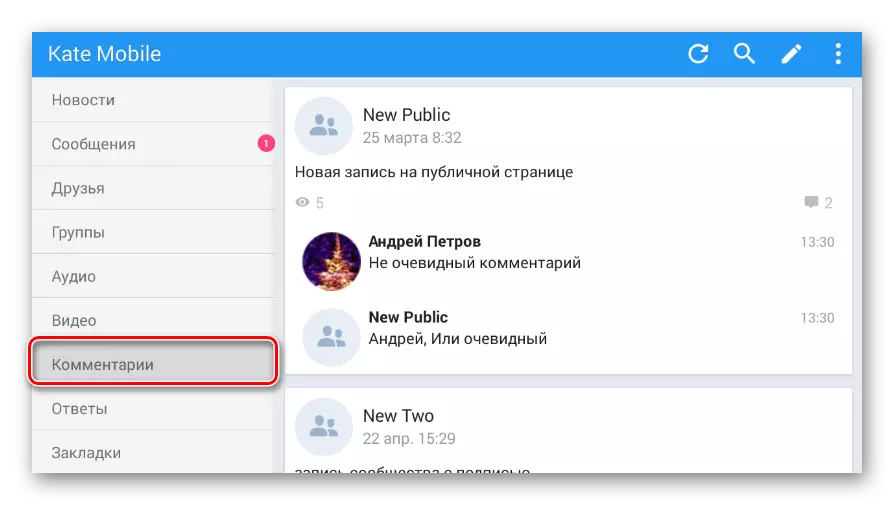


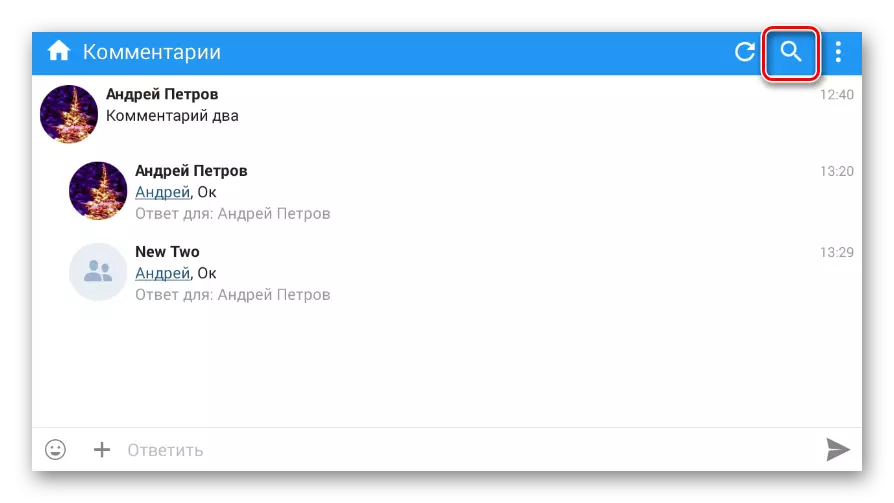
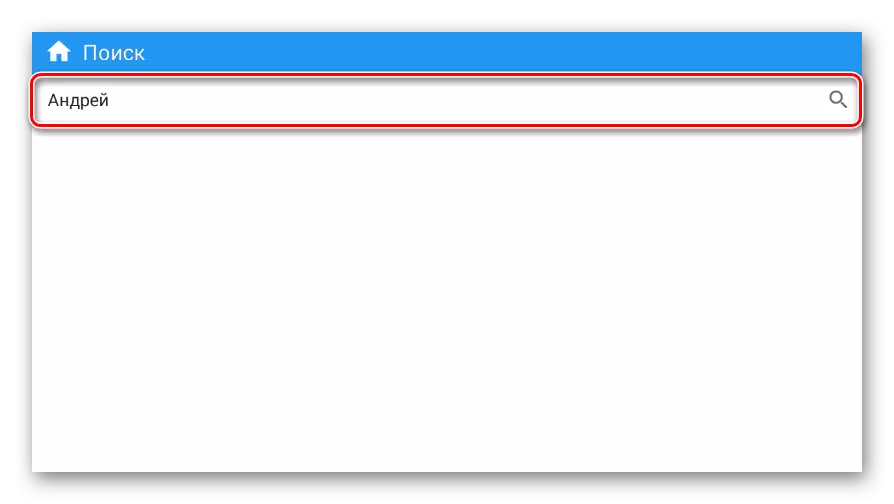

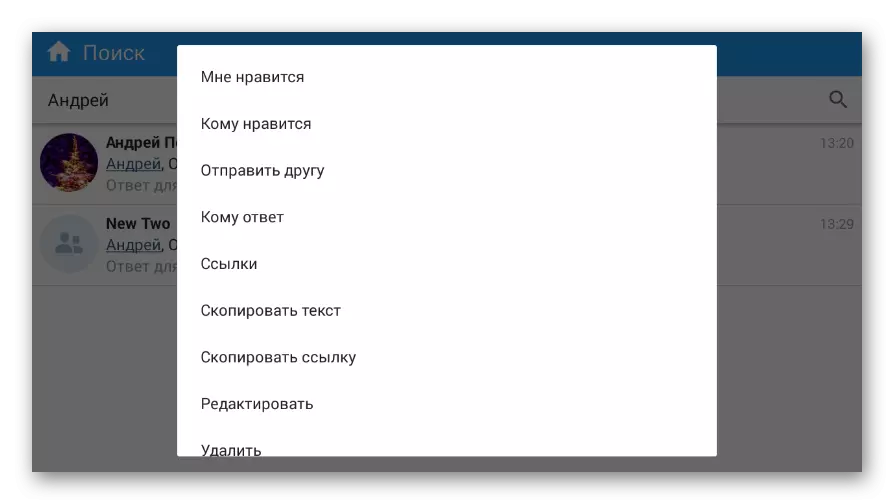
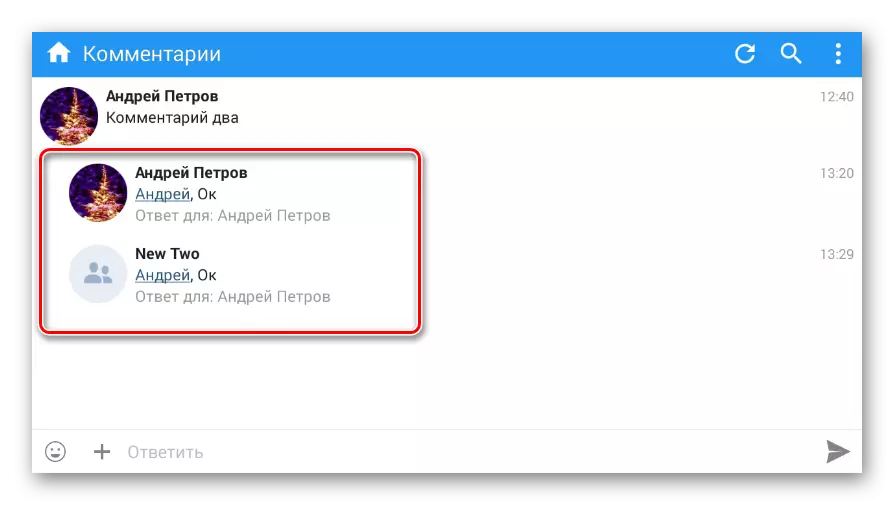
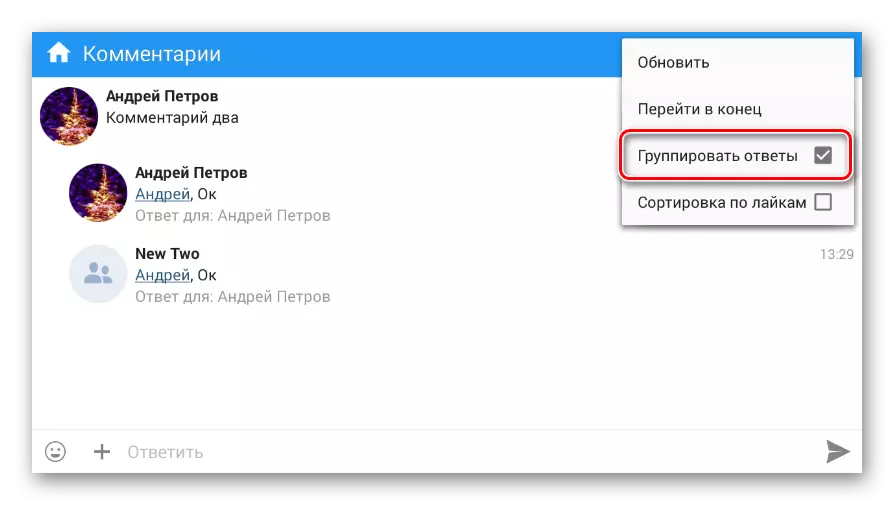
Ένας ή άλλος, θυμηθείτε ότι η αναζήτηση δεν περιορίζεται σε μία από τις σελίδες σας, γι 'αυτό και τα μηνύματα άλλων ανθρώπων μπορούν να είναι μεταξύ των αποτελεσμάτων.
